手机触屏亮度怎么设置,在现代社会中手机已经成为了人们生活中不可或缺的一部分,随着科技的不断发展,手机的功能也越来越强大,其中手机触屏亮度的设置成为了人们关注的焦点。在不同的环境下,合适的屏幕亮度能够提供更好的使用体验,并且对我们的眼睛也有一定的保护作用。我们如何来设置手机的触屏亮度呢?如何调节手机屏幕的亮度?接下来就让我们一起来探索一下这个问题的答案。
手机屏幕亮度怎么调节
具体步骤:
1.首先,我们打开手机屏幕,进入桌面,在桌面上找到设置这个系统应用。正常手机是必有的。
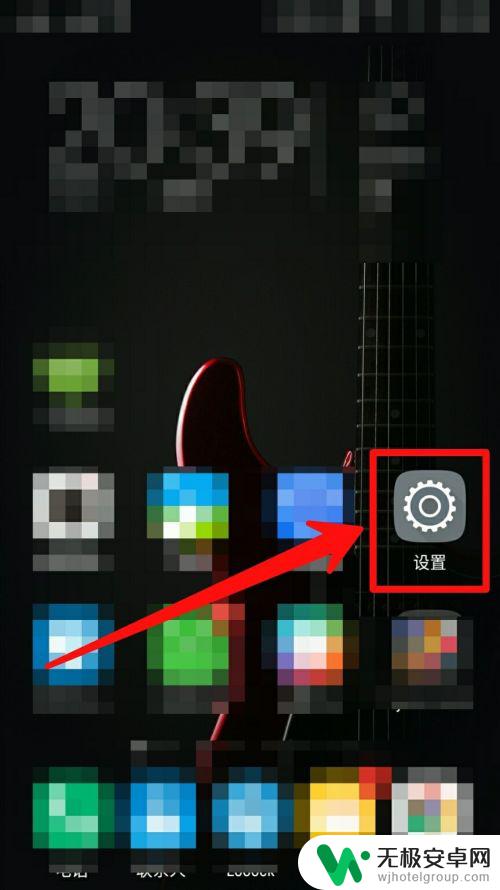
2.找到设置,点击进入后。我们在设置列表中找到亮度、屏幕设置、显示之类的选项,各个手机都有差别,我的手机在这里是“显示”。点击进入
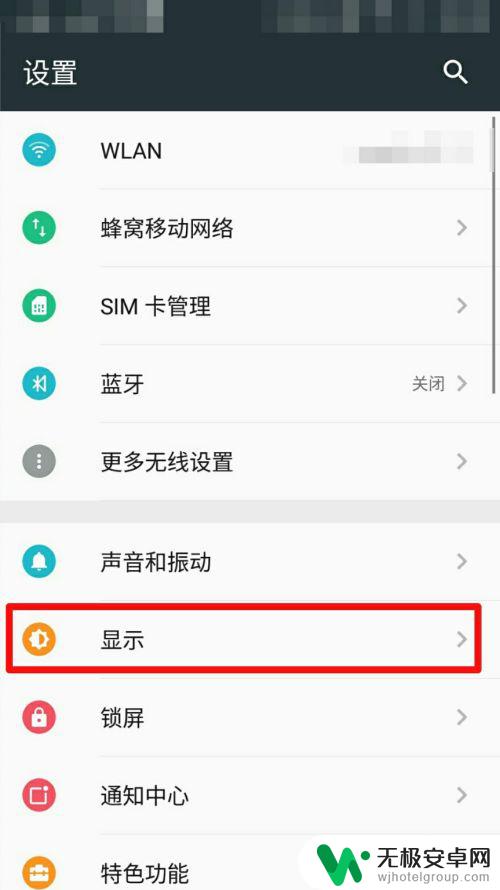
3.有的手机直接就有亮度的选项在主界面,就可以跳过这一步。我的手机点击显示,里面还有一个列表,我们在其中找到亮度,点击它。
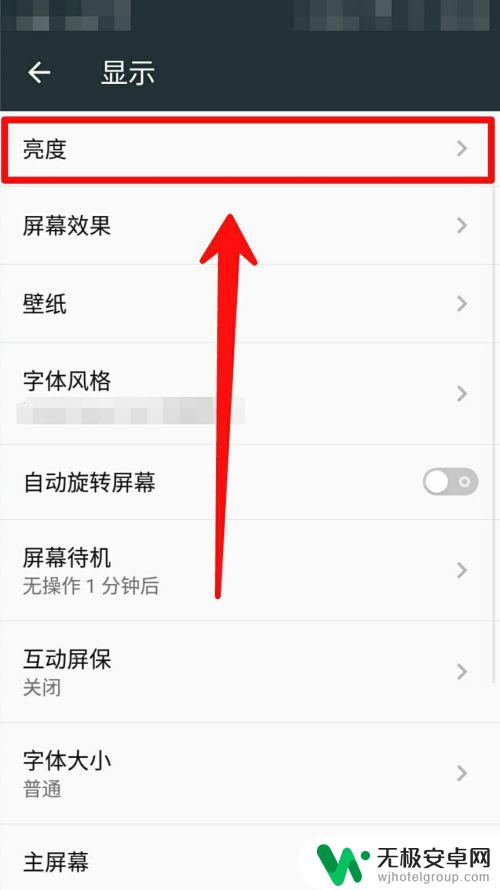
4.点击后我们可以看到弹出一个对话框,上面有一个拖动条。我们往右拖是亮,往左则是暗。还可以选择自动调节亮度,手机会根据当前环境应用不同亮度。
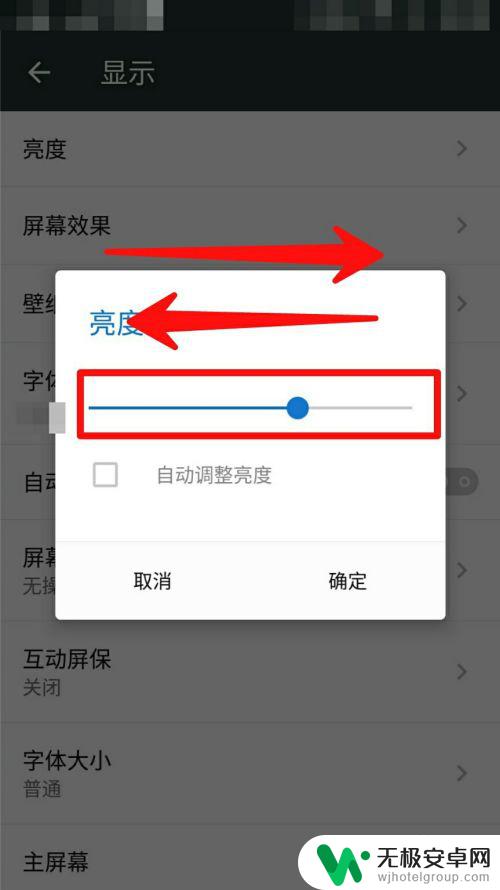
5.现在的手机一般都有选择自动调节亮度的按钮,开启后手机会根据当前环境应用不同亮度。当然,这不是必须的。
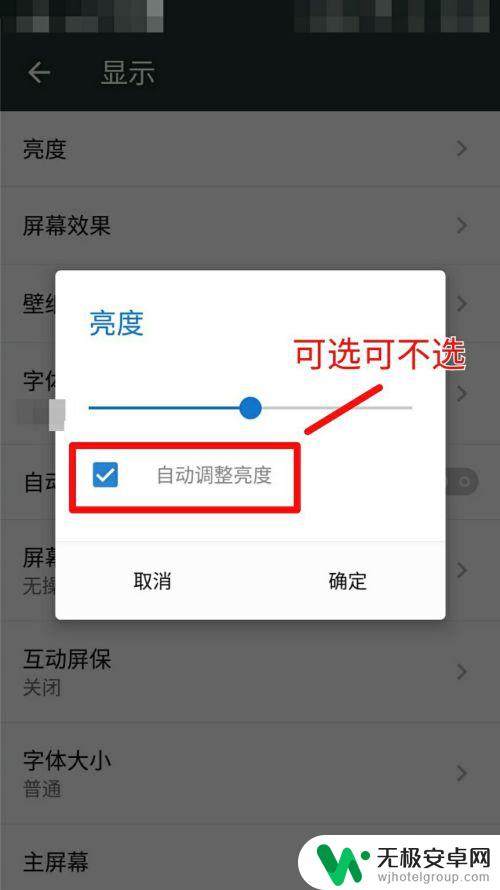
6.如果你的手机系统够智能,那就可以直接拉下通知栏。在上面就有调节亮度的功能,但是这不是所有手机都有的。
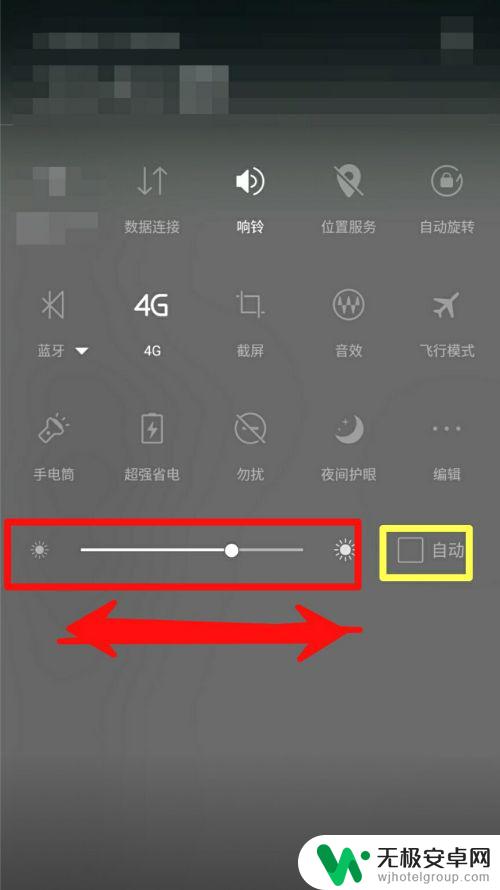
以上就是手机触屏亮度怎么设置的全部内容,如果你遇到相同问题,可以参考本文中介绍的步骤来进行修复,希望这些内容对大家有所帮助。











